
Как часто вы сталкивались с тем, что скачивали какую-либо программу с интернета, а после оказывалось, что она загружена в расширении .iso и не открывается стандартными утилитами? Новички в мире компьютерных технологий не всегда смогут найти решение данной проблемы самостоятельно.
В этой статье мы подробно расскажем о том, как открыть ISO файл на Windows 7, а также поделимся тем, как можно с легкостью установить программу без открытия данного файла с помощью сторонних утилит. На самом деле сделать это не так уже и сложно.
Чем открыть ISO файл на Windows 7 без программ?
Все достаточно просто, вам нужен лишь архиватор, который идет вместе с операционной системой. Для того чтобы открыть образ, мы вызываем контекстное меню, нажав на файл правой кнопкой мыши. После этого наводим на «Открыть с помощью», затем выбираем Zip7. А если такого архиватора нет на компьютере, то рекомендуем скачать WinRar с официального сайта.
Как извлечь файлы из ISO без программ
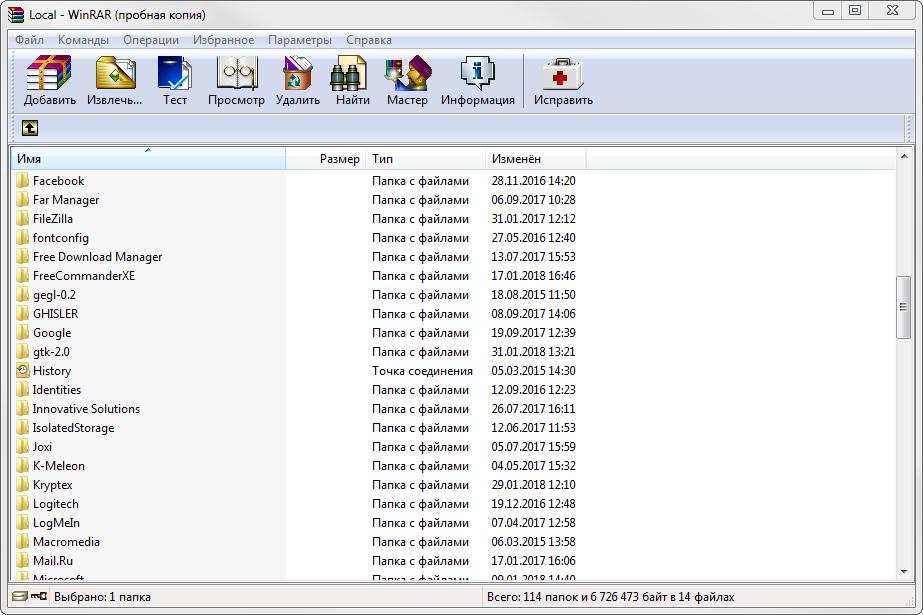
Программа WinRar не требует активации, и пользоваться вы ей сможете когда угодно.
После открытия образа в выбранном архиве мы обнаружим множество файлов и папок. В нашем случае нужна одна-единственная — чаще всего она называется Setup и находится в основной папке установщика программы. Кликаем на нее два раза, ждем открытия мастера установки программного обеспечения и следуем простой инструкции.
Если у вас пиратская версия, то, скорее всего, рядом с папкой Setup будет находиться так называемый Keygen или же папка под названием Crack. В первом случае мы открываем Keygen и копируем лицензионный ключ, затем вставляем его в окно с активацией программы. Если в образе имеется папка Crack, то просто открываем ее и копируем все файлы в корневое хранилище необходимой программы или игры с заменой.
Однако стоит отметить то, что во втором случае утилиту запускать до взлома нельзя, иначе она не активируется.
Программы для открытия ISO файлов на Windows 7
Подобных утилит существует огромное количество, поэтому рассказать обо всех будет просто невозможно. Давайте рассмотрим самые популярные и полезные в своем деле. Таких продуктов достаточно, и долго искать не нужно.
UltraISO
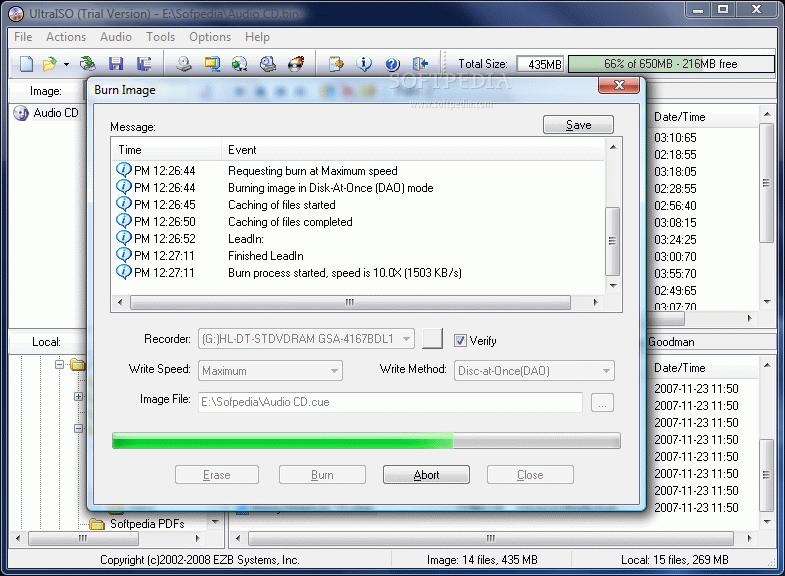
Наверное, самая популярная программа для открытия подобных типов файлов, однако ее возможности на этом не заканчиваются.
С помощью данной утилиты можно создать ISO файл на Windows 7, а не только открывать его. А также записать этот образ на диск или флэшку, что поможет сделать загрузочный диск для установки, к примеру, операционной системы.
Для того чтобы открыть файл через данное программное обеспечение, нужно всего лишь выбрать опцию «Файл» в верхнем меню, нажать «Открыть» и выбрать нужный файл. Однако если вы захотите записать образ диска, то рекомендуем вам делать это на самой низкой скорости, какой только возможно. Если вы сделаете наоборот, то велик шанс того, что на выходе получите битый образ, который придется перезаписывать.
Как смонтировать ISO образ Без программ!!!!ШОК!!!!
Минусом данной программы является то, что она платная. Конечно, присутствует пробный период, но его не всегда достаточно. Из-за этого людям с низким достатком приходится долго копить или же прибегать к пиратству.
Alcohol 52 %
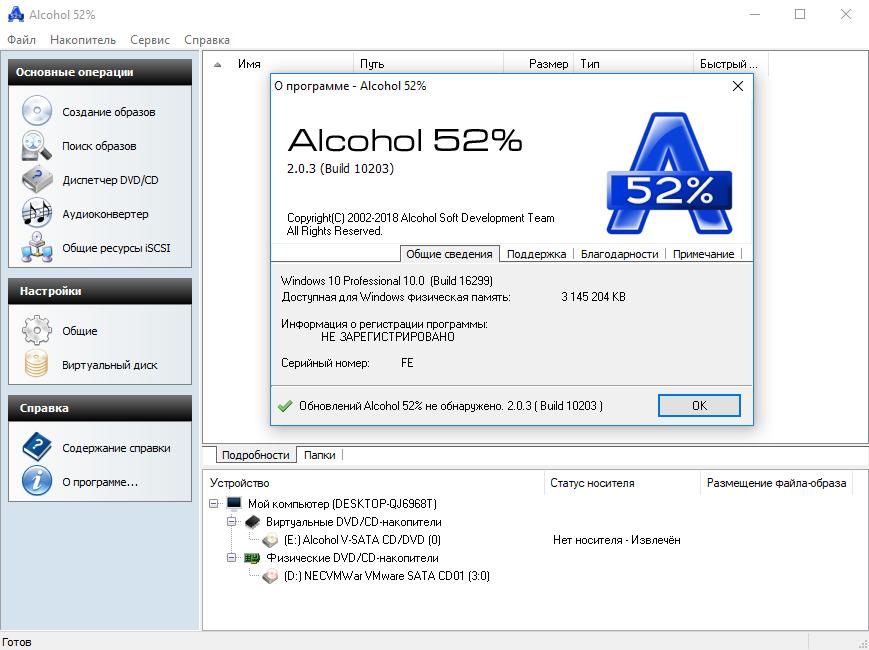
А на очереди у нас бесплатная программа, которая является достойной альтернативой предыдущей. С помощью нее можно делать практически то же самое. Она с легкостью сможет открыть ISO файл на Windows 7, а также записать его образ. Такие возможности делают данную утилиту неплохим, а самое главное — бесплатным аналогом UltraISO.
Daemon Tools

По-настоящему уникальная и очень полезная программа, которая является отличной заменой UltraISO, однако выполняет немного другие функции. Данная утилита с легкостью поможет открыть любой ISO образ, а также сделать ISO файл на Windows 7. Скачав эту программу, вы откроете для себя по-настоящему большие возможности и пространство для вашей фантазии. Минусом, как и у UltraISO, является то, что она платная. Стоимость составляет порядка 70 долларов (около 4 700 руб.). Однако на официальном сайте можно скачать бесплатную ограниченную версию.
Alcohol 120 %
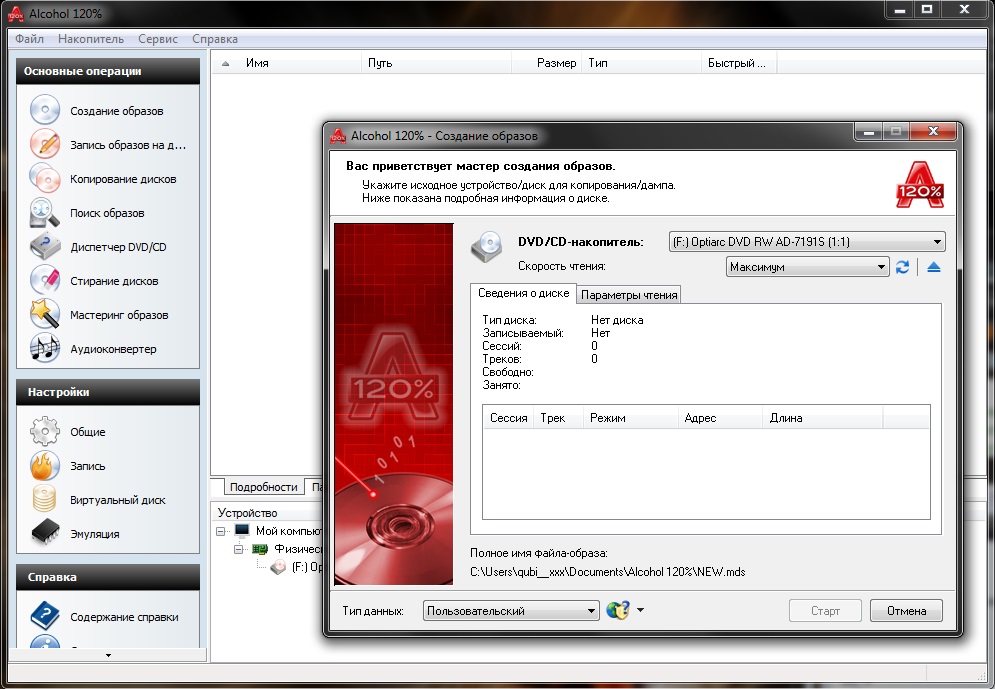
От платных утилит перейдем к условно-бесплатным. В статье представлена программа, которая является неплохим аналогом UltraISO и сможет помочь с записью образов, когда это нужно. Также есть бесплатная версия данной утилиты, которая называется Alcohol 120 %: Free Edition. Однако ее возможности ограничены, так что не стоит обольщаться.
Как быть с вирусами?
Всем пользователям известно, что нужно опасаться загрузок с неофициальных сайтов. Не стоит скачивать программу с источника, который вам совершенно не известен. К примеру, когда вы загружаете пиратскую версию программного обеспечения, вы рискуете одновременно скачать и вирус. Как только начнется установка утилиты, вредоносное приложение также активируется.
Это приведет компьютер к состоянию, когда помогает только переустановка операционной системы. Будьте внимательны и не совершайте ошибки миллионов людей.
Заключение
В завершение данной статьи обобщим информацию.
Существует весьма много способов открыть ISO файл на Windows 7, в том числе и с помощью программ. Мы рассмотрели несколько вариантов, как это можно сделать, и выяснили нюансы использования архиватора. С помощью последней утилиты можно легко изъять все нужные файлы из образа, не прибегая к скачиванию стороннего ПО.
Сегодня мы обратили внимание на программу-эмулятор для CD/DVD дисков — Daemon Tools, которая поможет установить игру или программу, загруженную в образе диска, и запустить файл ISO на Windows 7.
Также рассказали о важном моменте – безопасности. Выяснили, что ею не стоит пренебрегать, иначе пользователь может навредить работе компьютера. Чтобы этого не произошло, скачивайте программное обеспечение только с официальных сайтов либо проверяйте файл на наличие вирусов перед тем, как открыть его.
Вы узнали все о том, как можно открыть образ с расширением .iso и работать с необходимыми файлами внутри него.
Источник: fb.ru
Запуск образа ISO на компьютере с Windows 7

ISO является записанным в файл образом оптического диска. Он представляет собой своеобразную виртуальную копию компакт-диска. Проблема состоит в том, что в Виндовс 7 не предусмотрено специального инструментария для запуска объектов подобного рода. Тем не менее, существует несколько способов, с помощью которых можно воспроизвести содержимое ISO в данной ОС.
Методы запуска
ISO в Виндовс 7 можно запустить исключительно при помощи стороннего ПО. Это специальные приложения для обработки образов. Также есть возможность просмотра содержимого ISO с помощью некоторых архиваторов. Далее мы подробнее поговорим о различных методах решения поставленной задачи.
Способ 1:Программы для работы с образами
Рассмотрим алгоритм действий с применением стороннего ПО для обработки образов. Одной из самых популярных программ для решения поставленной в данной статье задачи является приложение, которое так и называется – UltraISO.
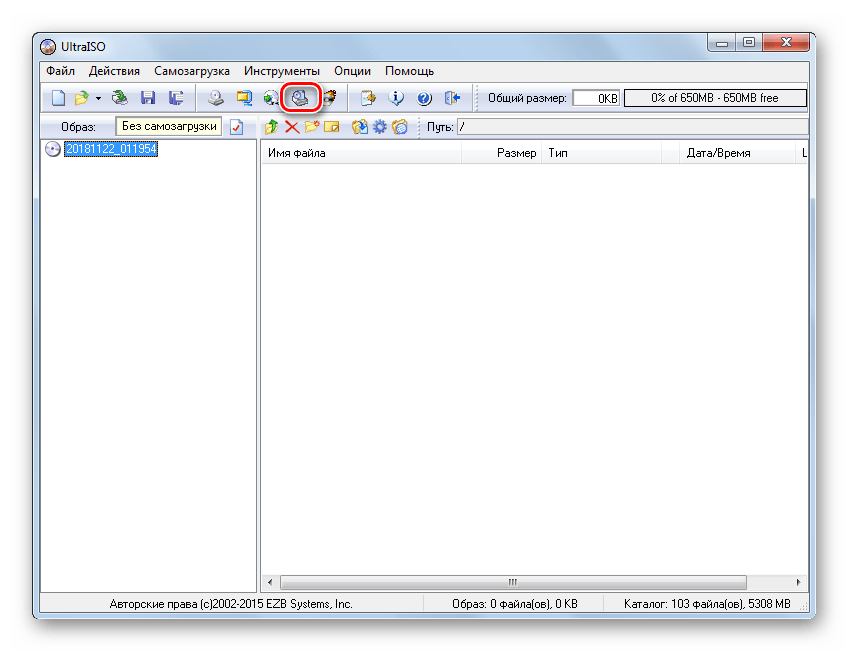
-
Запустите программу и щелкните по значку «Монтировать в виртуальный привод» на ее верхней панели.

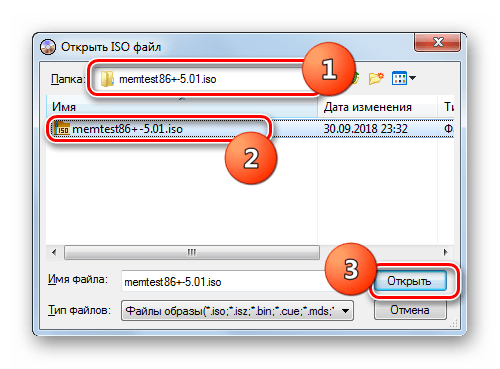


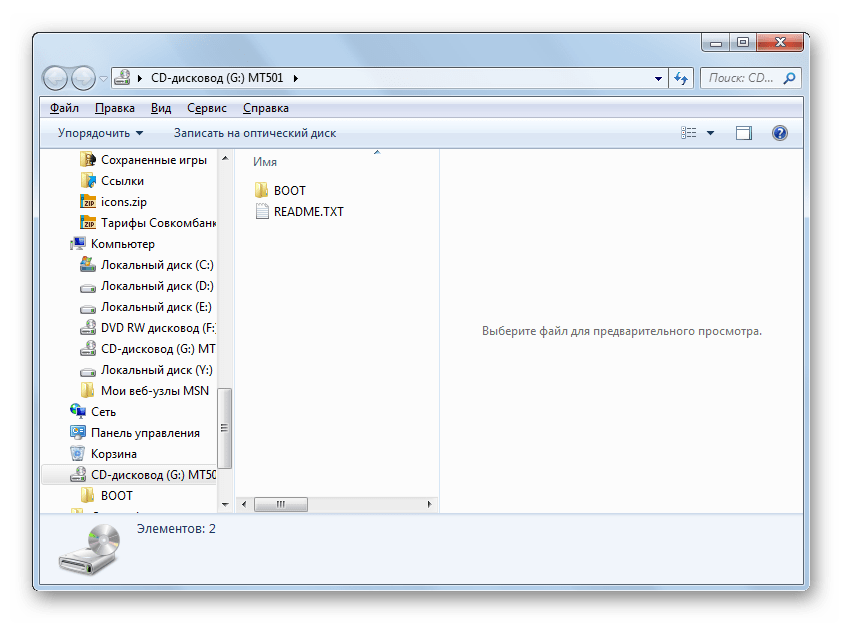
Способ 2: Архиваторы
Открыть и просмотреть содержимое ISO, а также запустить отдельные находящиеся в нем файлы, можно также при помощи обычных архиваторов. Этот вариант хорош тем, что в отличие от ПО для работы с образами, среди данного типа приложений есть много бесплатных программ. Мы рассмотрим порядок действий на примере архиватора 7-Zip.
- Запустите 7-Zip и с помощью встроенного файлового менеджера перейдите в содержащую ISO директорию. Чтобы просмотреть содержимое образа, просто щелкните по нему.
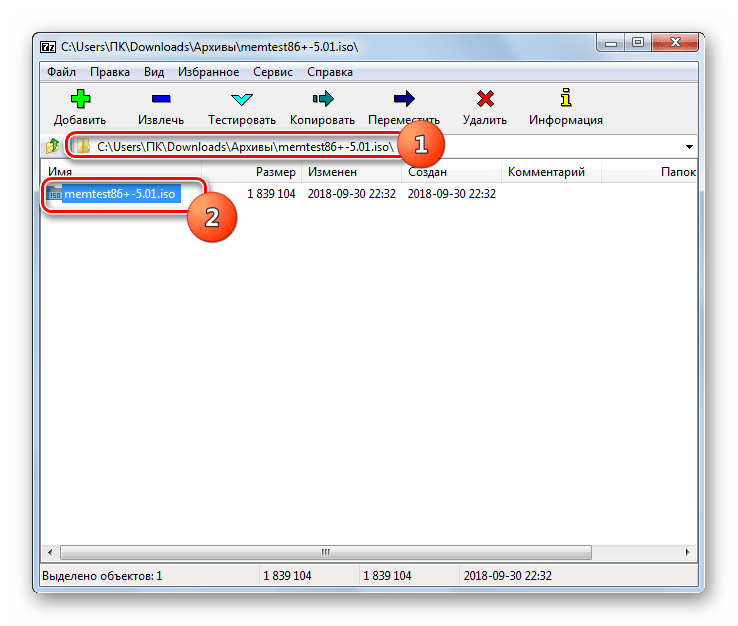
- Будет открыт перечень всех файлов и папок, хранящихся в ISO.
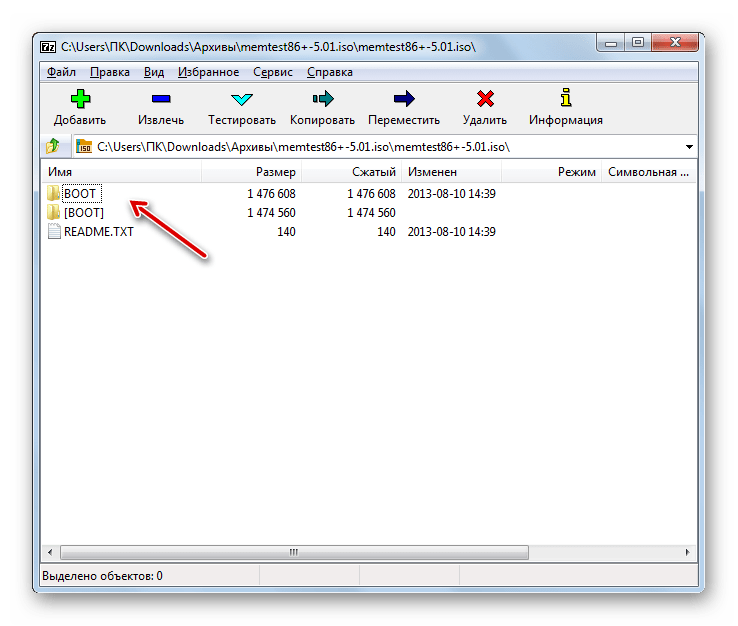
- Если вы хотите извлечь содержимое образа для того, чтобы проиграть или выполнить другую его обработку, для этого нужно вернуться на шаг назад. Щелкните по кнопке в виде папки слева от адресной строки.
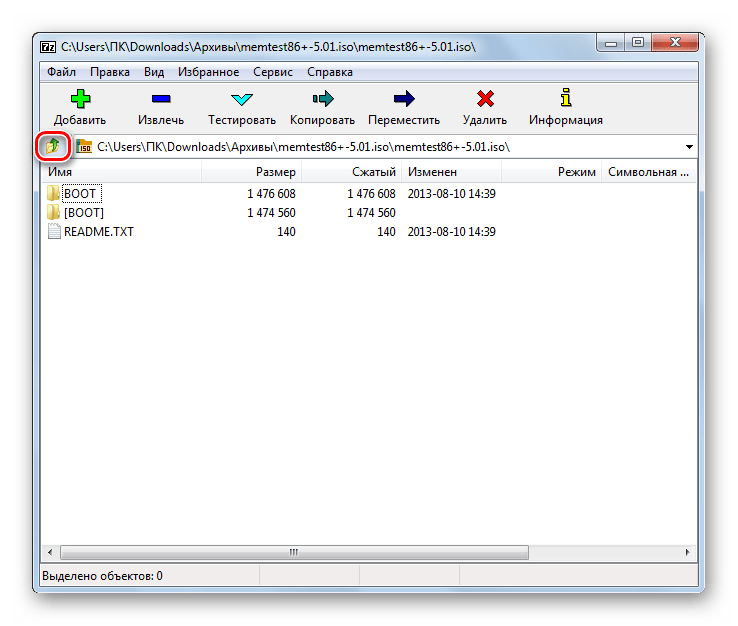
- Выделите образ и нажмите кнопку «Извлечь» на панели инструментов.
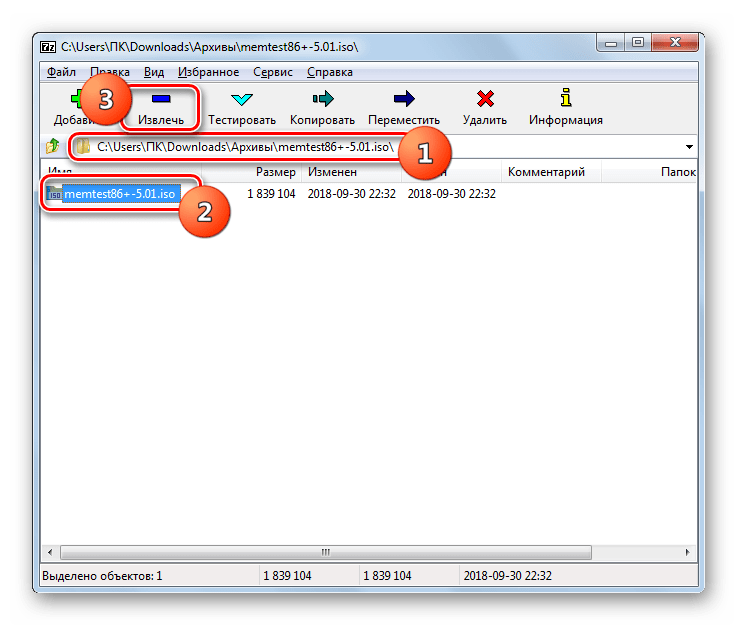
- Откроется окно распаковки. Если вы желаете разархивировать содержимое образа не в текущую папку, а в другую, кликните по кнопке справа от поля «Распаковать в…».
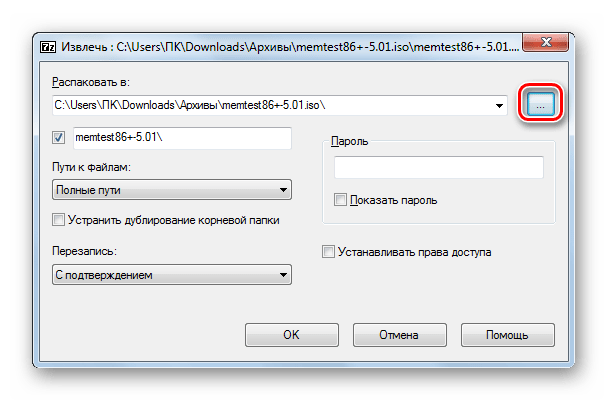
- В открывшемся окне перейдите в каталог, содержащий ту директорию, в которую хотите отправить содержимое ISO. Выделите её и нажмите «OK».
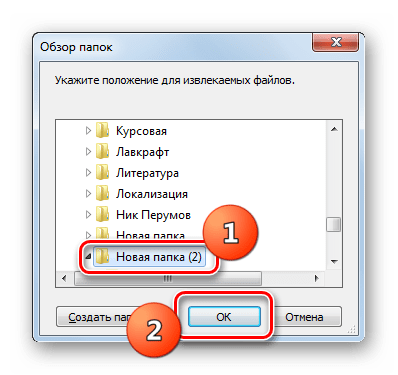
- После того как путь к выбранной папке отобразится в поле «Распаковать в…» в окне настройки извлечения, жмите «OK».
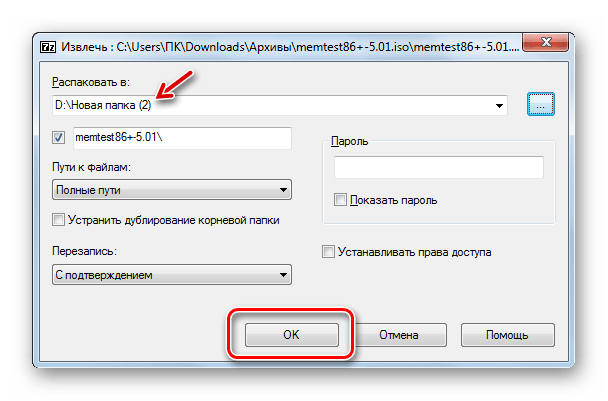
- Будет выполнена процедура извлечения файлов в указанную папку.
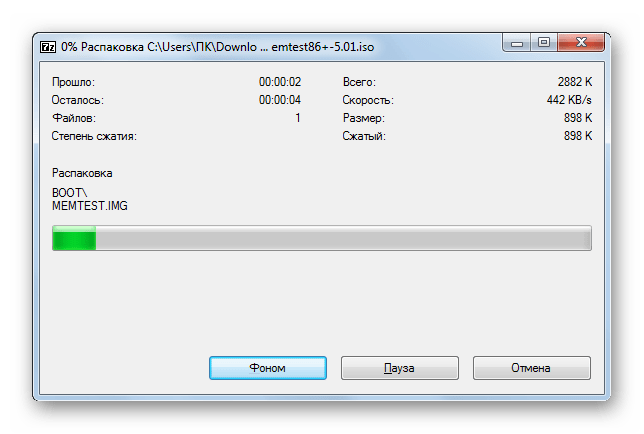
- Теперь вы можете открыть стандартный «Проводник Windows» и перейти в тот каталог, который указали при распаковке в 7-Zip. Там будут находиться все файлы, извлеченные из образа. В зависимости от назначения этих объектов, вы сможете просмотреть, проиграть или выполнить с ними другие манипуляции.
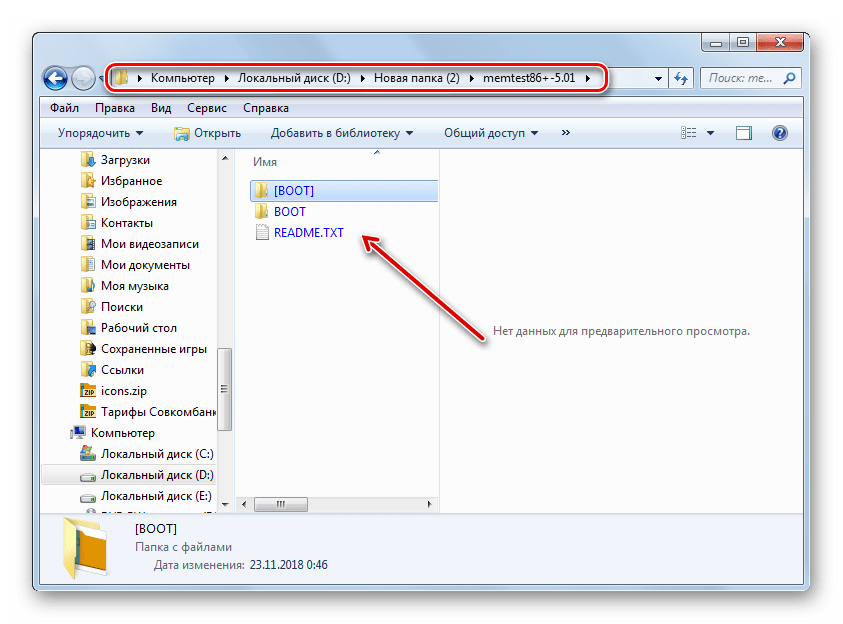 Урок: Как распаковать файлы ISO
Урок: Как распаковать файлы ISO
Несмотря на то, что стандартные инструменты Виндовс 7 не позволяют открыть образ ISO или запустить его содержимое, там не менее это можно сделать при помощи сторонних программ. Прежде всего, вам помогут специальные приложения для работы с образами. Но решить поставленную задачу можно также и при помощи обычных архиваторов.
Источник: lumpics.ru
Узнаем как открыть ISO файл на Windows 7: список программ


Как часто вы сталкивались с тем, что скачивали какую-либо программу с интернета, а после оказывалось, что она загружена в расширении .iso и не открывается стандартными утилитами? Новички в мире компьютерных технологий не всегда смогут найти решение данной проблемы самостоятельно.
В этой статье мы подробно расскажем о том, как открыть ISO файл на Windows 7, а также поделимся тем, как можно с легкостью установить программу без открытия данного файла с помощью сторонних утилит. На самом деле сделать это не так уже и сложно.
Чем открыть ISO файл на Windows 7 без программ?
Все достаточно просто, вам нужен лишь архиватор, который идет вместе с операционной системой. Для того чтобы открыть образ, мы вызываем контекстное меню, нажав на файл правой кнопкой мыши. После этого наводим на «Открыть с помощью», затем выбираем Zip7. А если такого архиватора нет на компьютере, то рекомендуем скачать WinRar с официального сайта.
Установка ISO-файла означает инсталляцию приложения, которое находится в образе. Многие.

Программа WinRar не требует активации, и пользоваться вы ей сможете когда угодно.
После открытия образа в выбранном архиве мы обнаружим множество файлов и папок. В нашем случае нужна одна-единственная — чаще всего она называется Setup и находится в основной папке установщика программы. Кликаем на нее два раза, ждем открытия мастера установки программного обеспечения и следуем простой инструкции.
Если у вас пиратская версия, то, скорее всего, рядом с папкой Setup будет находиться так называемый Keygen или же папка под названием Crack. В первом случае мы открываем Keygen и копируем лицензионный ключ, затем вставляем его в окно с активацией программы. Если в образе имеется папка Crack, то просто открываем ее и копируем все файлы в корневое хранилище необходимой программы или игры с заменой.
Конечно, далеко не все знают, как открыть файл iso и, скорее всего, именно потому эти файлы кажутся.
Однако стоит отметить то, что во втором случае утилиту запускать до взлома нельзя, иначе она не активируется.
Программы для открытия ISO файлов на Windows 7
Подобных утилит существует огромное количество, поэтому рассказать обо всех будет просто невозможно. Давайте рассмотрим самые популярные и полезные в своем деле. Таких продуктов достаточно, и долго искать не нужно.
UltraISO

Наверное, самая популярная программа для открытия подобных типов файлов, однако ее возможности на этом не заканчиваются.
С помощью данной утилиты можно создать ISO файл на Windows 7, а не только открывать его. А также записать этот образ на диск или флэшку, что поможет сделать загрузочный диск для установки, к примеру, операционной системы.
Как создать ISO образ Windows 7. Обзор нескольких программ, рекомендации и советы. Один простой.
Для того чтобы открыть файл через данное программное обеспечение, нужно всего лишь выбрать опцию «Файл» в верхнем меню, нажать «Открыть» и выбрать нужный файл. Однако если вы захотите записать образ диска, то рекомендуем вам делать это на самой низкой скорости, какой только возможно. Если вы сделаете наоборот, то велик шанс того, что на выходе получите битый образ, который придется перезаписывать.
Минусом данной программы является то, что она платная. Конечно, присутствует пробный период, но его не всегда достаточно. Из-за этого людям с низким достатком приходится долго копить или же прибегать к пиратству.
Alcohol 52 %

А на очереди у нас бесплатная программа, которая является достойной альтернативой предыдущей. С помощью нее можно делать практически то же самое. Она с легкостью сможет открыть ISO файл на Windows 7, а также записать его образ. Такие возможности делают данную утилиту неплохим, а самое главное — бесплатным аналогом UltraISO.
Daemon Tools

По-настоящему уникальная и очень полезная программа, которая является отличной заменой UltraISO, однако выполняет немного другие функции. Данная утилита с легкостью поможет открыть любой ISO образ, а также сделать ISO файл на Windows 7. Скачав эту программу, вы откроете для себя по-настоящему большие возможности и пространство для вашей фантазии. Минусом, как и у UltraISO, является то, что она платная. Стоимость составляет порядка 70 долларов (около 4 700 руб.). Однако на официальном сайте можно скачать бесплатную ограниченную версию.
Alcohol 120 %

От платных утилит перейдем к условно-бесплатным. В статье представлена программа, которая является неплохим аналогом UltraISO и сможет помочь с записью образов, когда это нужно. Также есть бесплатная версия данной утилиты, которая называется Alcohol 120 %: Free Edition. Однако ее возможности ограничены, так что не стоит обольщаться.
Как быть с вирусами?
Всем пользователям известно, что нужно опасаться загрузок с неофициальных сайтов. Не стоит скачивать программу с источника, который вам совершенно не известен. К примеру, когда вы загружаете пиратскую версию программного обеспечения, вы рискуете одновременно скачать и вирус. Как только начнется установка утилиты, вредоносное приложение также активируется.
Это приведет компьютер к состоянию, когда помогает только переустановка операционной системы. Будьте внимательны и не совершайте ошибки миллионов людей.
Как создать ISO образ Windows 7. Обзор нескольких программ, рекомендации и советы. Один простой.
Заключение
В завершение данной статьи обобщим информацию.
Существует весьма много способов открыть ISO файл на Windows 7, в том числе и с помощью программ. Мы рассмотрели несколько вариантов, как это можно сделать, и выяснили нюансы использования архиватора. С помощью последней утилиты можно легко изъять все нужные файлы из образа, не прибегая к скачиванию стороннего ПО.
Сегодня мы обратили внимание на программу-эмулятор для CD/DVD дисков — Daemon Tools, которая поможет установить игру или программу, загруженную в образе диска, и запустить файл ISO на Windows 7.
Также рассказали о важном моменте – безопасности. Выяснили, что ею не стоит пренебрегать, иначе пользователь может навредить работе компьютера. Чтобы этого не произошло, скачивайте программное обеспечение только с официальных сайтов либо проверяйте файл на наличие вирусов перед тем, как открыть его.
Вы узнали все о том, как можно открыть образ с расширением .iso и работать с необходимыми файлами внутри него.

Программа UltraISO является одной из самых мощных и функциональных в плане работы с образами множества известных типов. Однако и это приложение, несмотря на все его достоинства, при открытии некоторых файлов не застраховано от появления ошибки с .

Давайте разберемся в том, что собою представляют ISO-файлы, как распаковывать и работать с данными материалами. Представьте, вы загрузили из Интернета игру или фильм. Однако они не желают открываться и имеют вместо привычного формата игр «.exe» или .

ISO-файл, который также называют образом оптического диска, является идеальным представлением CD, DVD или BD. Он позволяет точно продублировать все содержимое диска в единственном контейнере. Данная статья знакомит с образом диска ISO и наиболее .

Alcohol 120 – удобная утилита для работы с виртуальными приводами, образами дисков и всем, что с ними связано. Давайте разберемся, как пользоваться Alcohol 120 и какие функции он выполняет.

С началом эры компакт-дисков у пользователей начал появляться на компьютерах файл с расширением ISO. И если старые владельцы ПК отлично знают, что это за «зверь», то новички пугаются этого формата и не знают, что с ним делать, для чего он .
Есть люди, у которых не хватает денег на покупку той или иной игры. На помощь им приходит Интернет и торрент, предоставляющие бесплатные пиратские копии. Однако зачастую такие игры заархивированы. Как же распаковать и установить такую игру?

Установка ISO-файла означает инсталляцию приложения, которое находится в образе. Многие пользователи, скачивая игру или программу с интернета, не догадываются, как установить ISO-файл на компьютер, хоть и процедура эта довольна проста. В этой статье будет рассказано, как это сделать, а помимо всего прочего, речь пойдет еще и о том, как образ создать и как его записать на флешку.

Конечно, далеко не все знают, как открыть файл iso и, скорее всего, именно потому эти файлы кажутся более сложными в использовании, чем привычные архивы.На самом деле, практически всегда такие файлы можно открыть даже стандартным WinRAR архиватором. В таком случае, компьютер будет его воспринимать, как обычный архив другого формата, несмотря на иное разрешение файла.

Как создать ISO образ Windows 7. Обзор нескольких программ, рекомендации и советы. Один простой способ в Linux

Если не все, то очень многие пользователи Windows-систем попадали в ситуации, когда им требовалось переустановить имеющуюся ОС или восстановить ее при выявлении критических сбоев и неполадок, которые средствами самой системы устранить было невозможно. Выполнить установку с нуля в среде уже имеющейся работоспособной или сбойной системы невозможно. Поэтому приходится использовать всевозможные съемные носители, на которых могут быть записаны установочные дистрибутивы или среды восстановления.
Источник: autogear.ru